网友瓷筒提问:怎么用ae做立体文字
使用Ae的同学们,知道怎么样制作出立体文字吗?不熟悉的可以去下文学习下利用Ae制作出立体文字的详细步骤。
一、创建新的合成组
在项目面板上,右键创建一个新的合成组。
注:我们还可以通过Ctrl+N快捷方式,建立合成组。
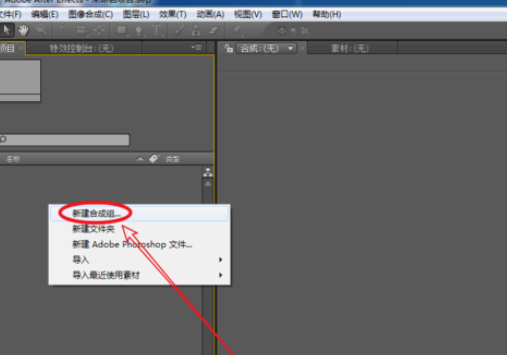
将新建合成的预置设为:HDV/HDTV 720,持续时间设为:3秒(输入:300)
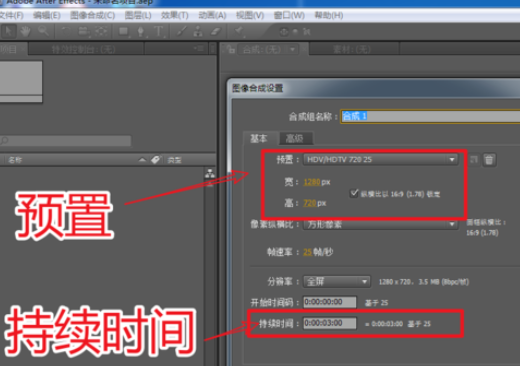
二、建立新的文本
在工具栏上选择横排文字工具,通过长按鼠标左键选择对应工具!
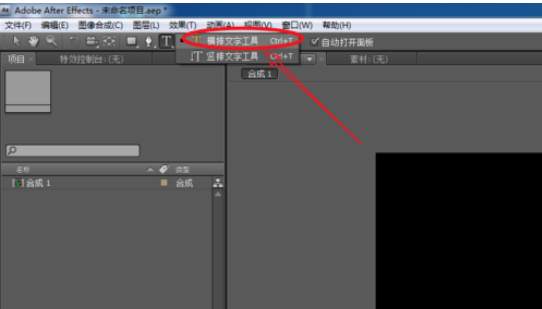
在我们的合成窗口上单击输入内容,完成文字的创建。
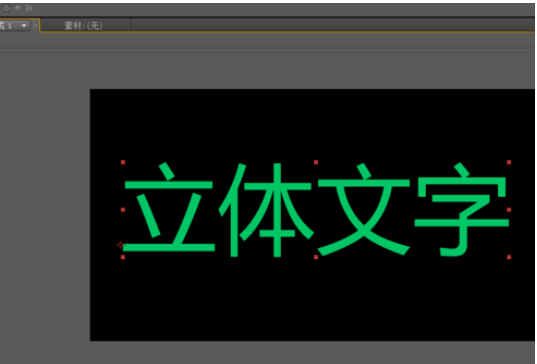
三、添加效果
选择新建立的文本图层,按下F3键,在弹出的效果面板上右击选择“透视--斜面 Alpha”,添加斜面 Alpha效果。
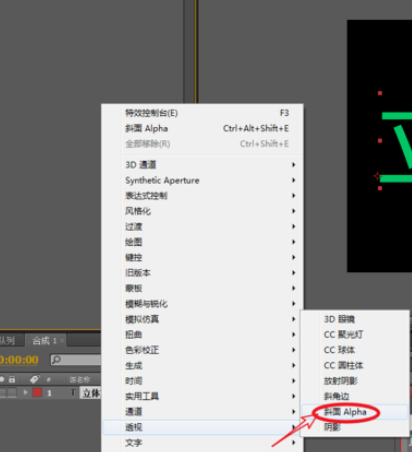
未调整斜面 Alpha的属性,可以看到文字有了立体效果。
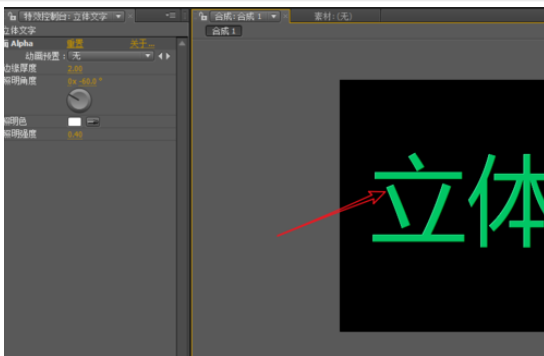
根据我们的需求,调整斜面 Alpha的属性参数完成立体效果的制作。
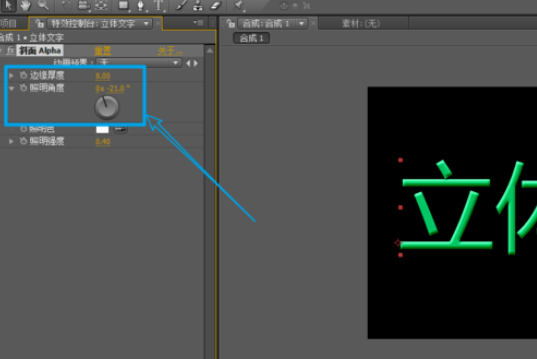
效果完成如下图所示,下面该你去尝试制作咯!

上文就是小编讲解的利用Ae制作出立体文字的详细步骤,大家都学会了吗?
关于《利用Ae制作出立体文字的详细步骤》相关问题的解答暖烊小编就为大家介绍到这里了。如需了解其他软件使用问题,请持续关注国旅手游网软件教程栏目。
![viva畅读app不能下载了[vivo畅读下载]](http://img.citshb.com/uploads/article/20230514/6460f19b615c5.jpg)
![腾讯手机管家的红包提醒怎么设置[腾讯手机管家有没有红包提醒功能]](http://img.citshb.com/uploads/article/20230514/6460ef39abb56.jpg)
![红米6语音助手在哪里[红米6语音唤醒功能]](http://img.citshb.com/uploads/article/20230514/6460e89fb1971.jpg)
![oppo手机智能找车[oppo手机智能找车在哪里调出来]](http://img.citshb.com/uploads/article/20230514/6460e7320e8e0.jpg)
![红米note7怎么自定义主题[红米note7pro主题]](http://img.citshb.com/uploads/article/20230514/6460e5d070c13.jpg)
![腾讯体育app开通会员的操作流程图[腾讯体育app怎么开通会员]](http://img.citshb.com/uploads/article/20230514/6460f1dbc284f.jpg)
![美团app中使用美团劵码的具体操作方法是[美团app中使用美团劵码的具体操作方法是什么]](http://img.citshb.com/uploads/article/20230514/6460f1b1b68da.jpg)
![腾讯动漫app开启免流的详细操作是什么[腾讯动漫怎么开启免流]](http://img.citshb.com/uploads/article/20230514/6460f13c741bd.jpg)
![win7如何设置系统还原点[win7系统还原点怎么设置成出厂设置]](http://img.citshb.com/uploads/article/20230514/6460f03a45c53.jpg)
![在腾讯动漫里将缓存删掉的操作过程怎么恢复[在腾讯动漫里将缓存删掉的操作过程如何恢复]](http://img.citshb.com/uploads/article/20230514/6460f00365e8c.jpg)




